有許多影片編輯器可以在 Windows 和 Mac 上編輯影片檔案。但如果您想編輯 DVD 視頻,大多數視頻編輯器都不可用。您需要使用 DVD 編輯器來編輯 DVD 影片。嗯,DVD 編輯器也應該能夠翻錄 DVD。例如,如果您想編輯儲存在 DVD 光碟上的 DVD 視頻,您需要先從 DVD 中提取視頻。稍後,您可以在 Windows Movie Maker 中編輯 DVD, 手煞車、Adobe Premiere 和所有媒體編輯器,以及此 DVD 編輯器軟體。不管怎樣,您可以從本文中獲得 2 個 DVD 編輯器來轉換和編輯 DVD 電影。
第1部分。 免費 DVD 開膛手和編輯器
要從 DVD 中免費提取影片進行編輯, 藍光大師免費 DVD 開膛手 是您的首選。你可以 將 DVD 光碟翻錄為 MP4、AVI、FLV等80+流行高品質影片格式。 DVD 翻錄軟體還能夠將 DVD 翻錄到 50 多支手機和平板電腦上以供離線播放。作為免費的 DVD 抓取和編輯器,您只能免費裁剪影片和添加浮水印。因此,如果您想刪除 DVD 電影的黑邊,Blu-ray Master Free DVD Ripper 是您最好的 DVD 編輯器免費軟體。
免費下載
對於 Windows
安全下載
步驟1。免費下載、安裝並啟動 Free DVD Ripper。將 DVD 光碟插入 DVD 光碟機。
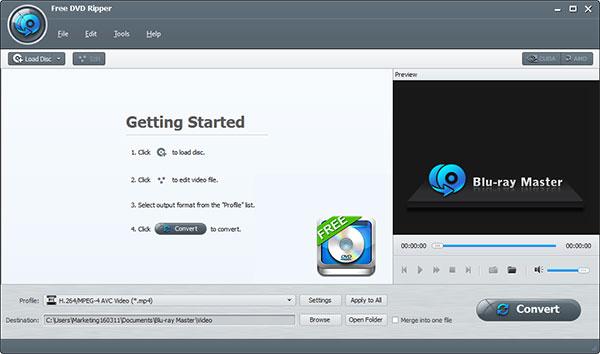
第2步。點擊“載入光碟”以載入 DVD 光碟。選擇您要編輯的 DVD 影片。從底部附近的設定檔清單中設定輸出影片格式。
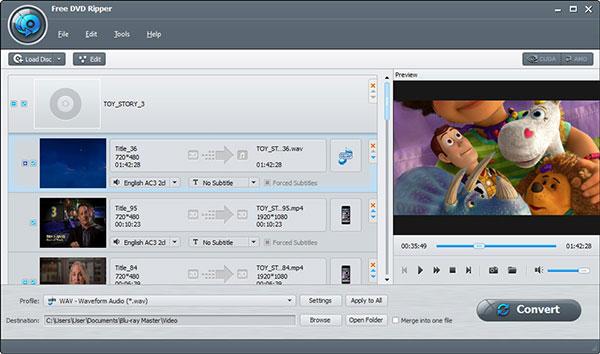
步驟 3.按一下「編輯」以存取 DVD 編輯工具。您可以在效果視窗中調整亮度、對比、飽和度和色調。點擊“應用”或“應用到全部”以儲存變更。此外,您還可以導覽至「裁切」、「浮水印」和「音訊」視窗來編輯 DVD 影片。

步驟4。點擊「轉換」將編輯後的DVD 影片匯出為 MP4 或其他常見影片格式。

第2部分。 專業編輯 DVD 影片的最佳 DVD 編輯器
要獲得更多 DVD 影片編輯功能,您可以升級到 AnyMP4 視訊轉換器旗艦版。它包含強大的 DVD 翻錄和 DVD 編輯功能。你可以 編輯 DVD 影片 具有裁剪、剪裁、旋轉、添加浮水印等功能。內建的視訊增強器可以幫助您以多種方式巧妙地提高 DVD 視訊品質。
與免費的 DVD 編輯器相比,您可以將 DVD 翻錄為 200 多種視訊格式和許多流行的設備。此外,您還可以為DVD影片添加外部字幕和音軌,以獲得更好的視聽體驗。以下是 DVD 影片編輯器軟體的主要功能。
- 獲得終極 DVD 編輯功能,以剪輯、裁剪、合併、旋轉、啟用 3D 設定、添加浮水印、調整視訊效果和增強視訊品質。
- 編輯帶有可選音軌和字幕的 DVD 影片。
- 將 DVD 轉換為任何視訊格式或設備,品質高、速度快。
- 支援批量DVD轉換和客製化。
- DVD 編輯器適用於 Windows 10/8.1/8/7/Vista/XP 和 Mac OS X 10.7 或更高版本。
免費下載
對於 Windows
安全下載
免費下載
對於 macOS
安全下載
步驟1。運行 AnyMP4 Video Converter Ultimate。將 DVD 光碟放入 DVD 光碟機中。點選 載入光碟 載入所有 DVD 影片檔。
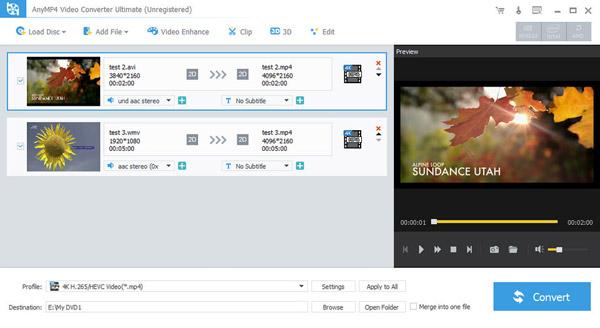
第2步。選擇 DVD 影片。點選 編輯 在頂部工具列上。您可以編輯包含另外 3 個部分的 DVD 光碟。在這裡,您可以剪輯大型 DVD 影片、添加 3D 效果並透過點擊來提高 DVD 影片品質。
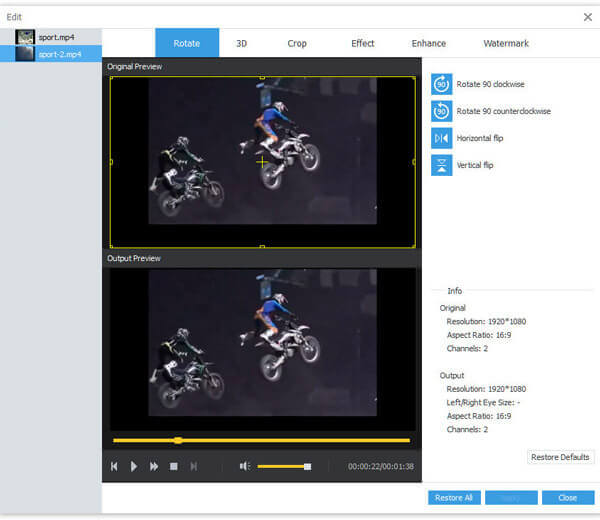
步驟 3.展開 輪廓 列表。您可以選擇便攜式設備並從各種輸出視訊和音訊格式中進行選擇。此外,您也可以點擊 設定 調整視訊品質、解析度、幀速率、位元率等。
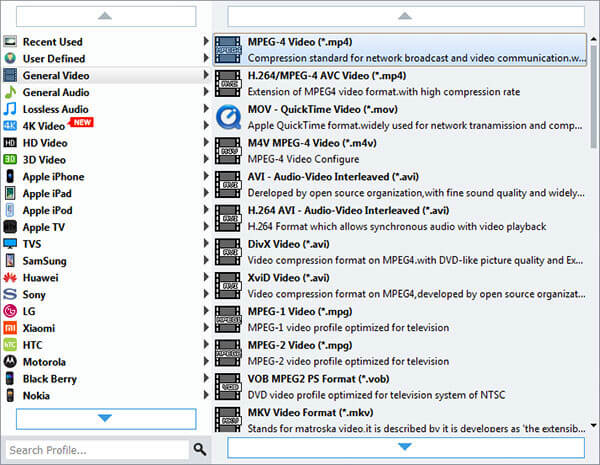
步驟4。編輯 DVD 後,點擊 轉變 將選定的 DVD 影片儲存為數位視訊格式。如有必要,您可以批量轉換和編輯 DVD 影片。
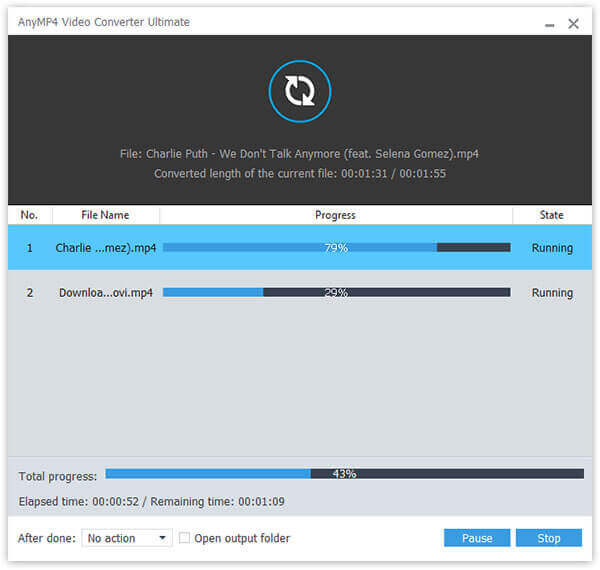
這就是在 Windows 和 Mac 上編輯 DVD 影片的全部內容。如果您只想裁剪 DVD 視頻,您可以選擇 Free DVD Ripper 免費翻錄和裁剪 DVD。要探索更多 DVD 編輯功能,您可以免費下載 AnyMP4 Video Converter Ultimate 以獲取更多詳細資訊。您最好的 DVD 編輯器是哪一個?您可以隨時在下面的評論中與我們分享。

